今回ですが「スタディサプリのミッション機能」についてみていきましょう!
中学講座のアプリが新しくなった際に導入されましたが,その後は小学講座の一部にも搭載されました。
簡単に言えば,ユーザーが今学ぶべきものを自動で提示してきてくれる便利な機能になりますが,実際の使い勝手やその効果についてはどれほどのものが期待できるのでしょうか。
特に中学講座には,担当コーチに付いてもらえる個別指導コースが前々から存在していたわけです。
利用料金も大きく異なるため,同等のサービスが受けられるとは考えられません。
当記事では,まず最初にミッション機能の概要や設定方法を確認し,続いて効果的な使い方についてみていきたいと思います。
スタディサプリのミッション機能とは
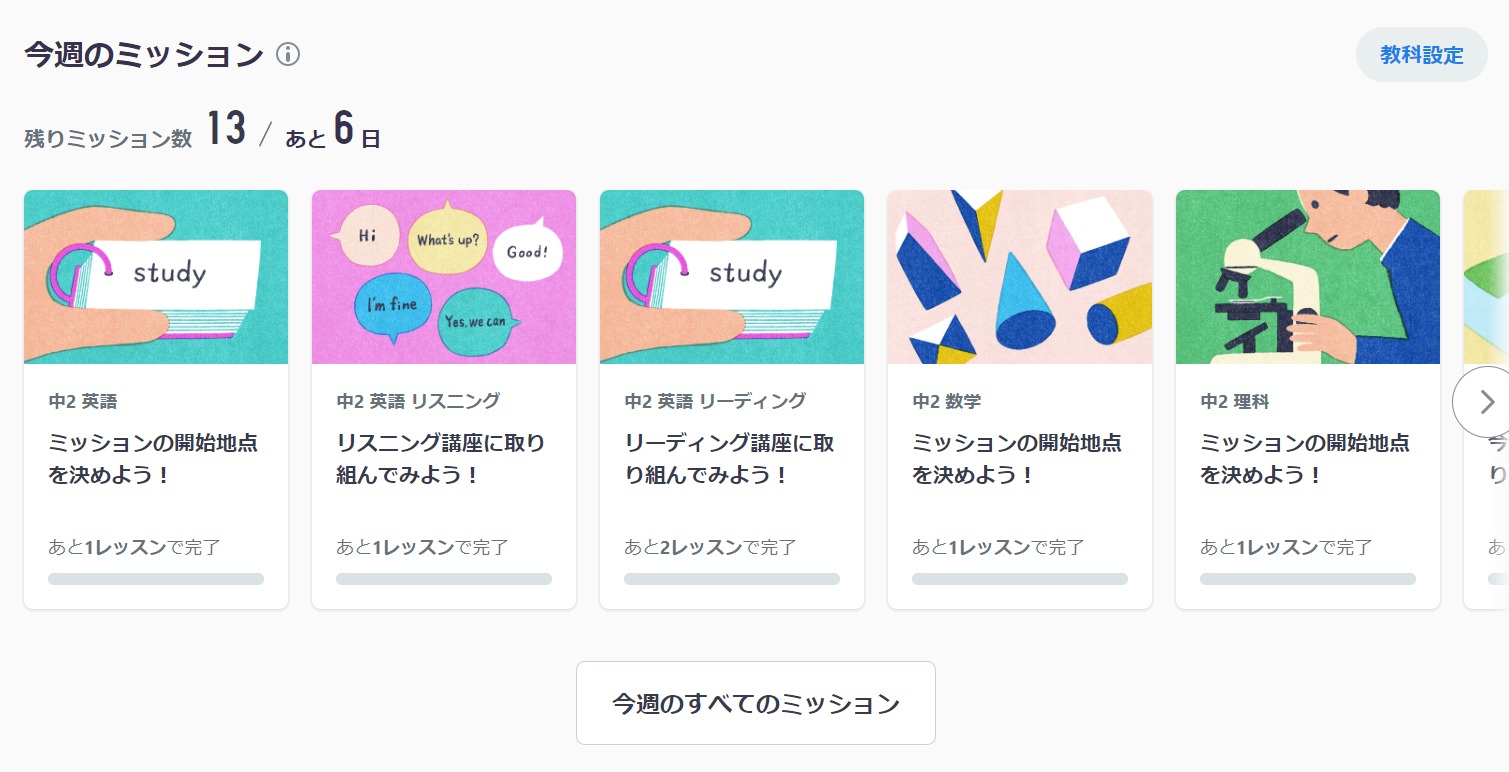
スタディサプリのミッション機能は,2022年2月21日に中学講座がリニューアルした際に初めて導入されました。
毎週上のようなミッションが表示されてくるので,それをこなしていくだけでスタディサプリが推奨する学習ペースが実現できます。
復習するべき問題も合間に表示されてくるので,間違いをそのまま放置してしまうこともありません。
なお,本機能はその後小学校低学年向けの講座がリニューアルした際にも導入され,見た目の他,多少の違いがあるものの,中学講座のものと比べればずっとシンプルです。
例えば小学講座は国語と算数の2教科のみですし,定期テスト対策ミッションもありません↓
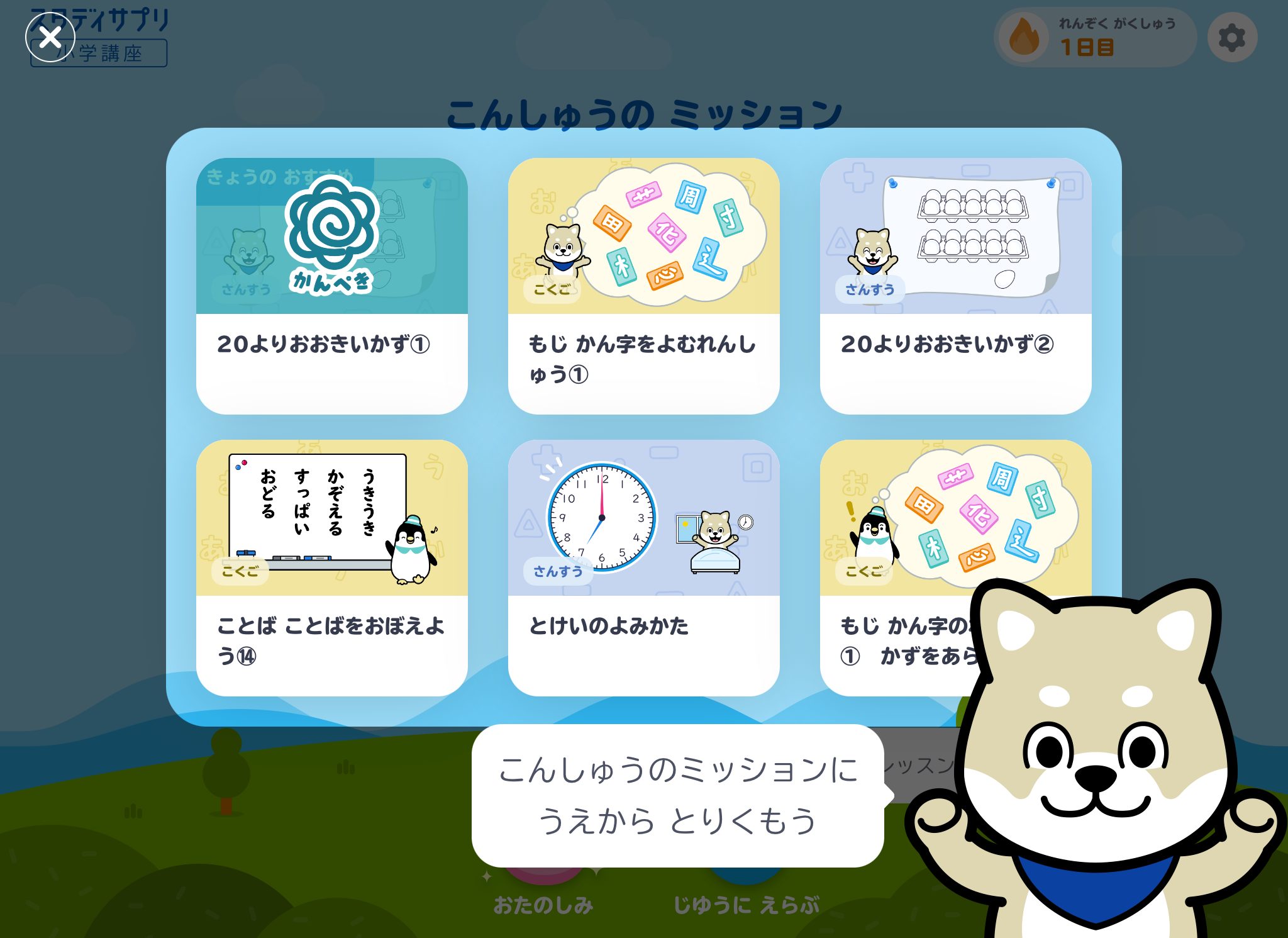
ミッションを通して学習習慣を身に付けることをメインの目的とするので,後から設定を変えたりミッションを無視した使い方だったりは別に考えなくて構いません。
使い方については以下を参考にしてください↓
また,本機能は小学校高学年向けの講座や高校・大学受験講座などには未実装です。
なので,以下では中学講座のものに限ってみていくことにします。
さて,この場合の「ミッション」ですが,一般的には「使命;重要な任務」と訳されるものの,スタディサプリにおいては「やるべき勉強課題」として扱われます。
ミッション機能があるおかげで,ユーザーの進度や学習記録を基にAIが今やるべき学習課題を自動で提示してくれるようになるため,その指示に従っていくことで,次に何をすべきか迷うことがなくなり,達成感も得やすくなるというわけです。
逆に,担当コーチが個別にスケジュールを管理してくれる「個別指導コース」の利用者に本機能は必要ありません。
実際,コーチの方から「小学講座・高校講座のページ(ミッション機能がないもの)を利用するように」との指示があるはずです↓
基本的に,毎週月曜日になるとミッションが新しくなり,週末までにそれらをすべてこなすことになりますが,日曜日になっても終わらなかったミッションは次週に引き継がれず,あくまで未達成のまま終了することになります。
翌日の月曜日になるとまた新しいミッションが提示されてくるわけです。
この他,定期テスト用のミッションは別に設定することでミッションが上書きされたり,不定期に復習ミッションが追加されますが,ミッションの種類や使い方については後で紹介することにします。
ミッション機能の設定方法
スタディサプリのミッション機能を実際に使い始めるにあたり,現在の状況を正しく設定するところから始めましょう!
一応学年を確認しておき,使用する教科書名を登録したらミッション機能をオンにするかどうかを個別に決めていきます。
学年の確認方法
登録された学年を確認するにはマイページのプロフィールを開き,基本情報のところをみるようにしてください。
学年の変わり目などのタイミングで申し込んだ関係で誤った学年で登録してしまうことも無きにしも非ずなので,もし違った方は「プロフィールを編集」のところからアカウント情報の「編集」を押し,その先のページ内にある「学年変更について」から申請可能です↓
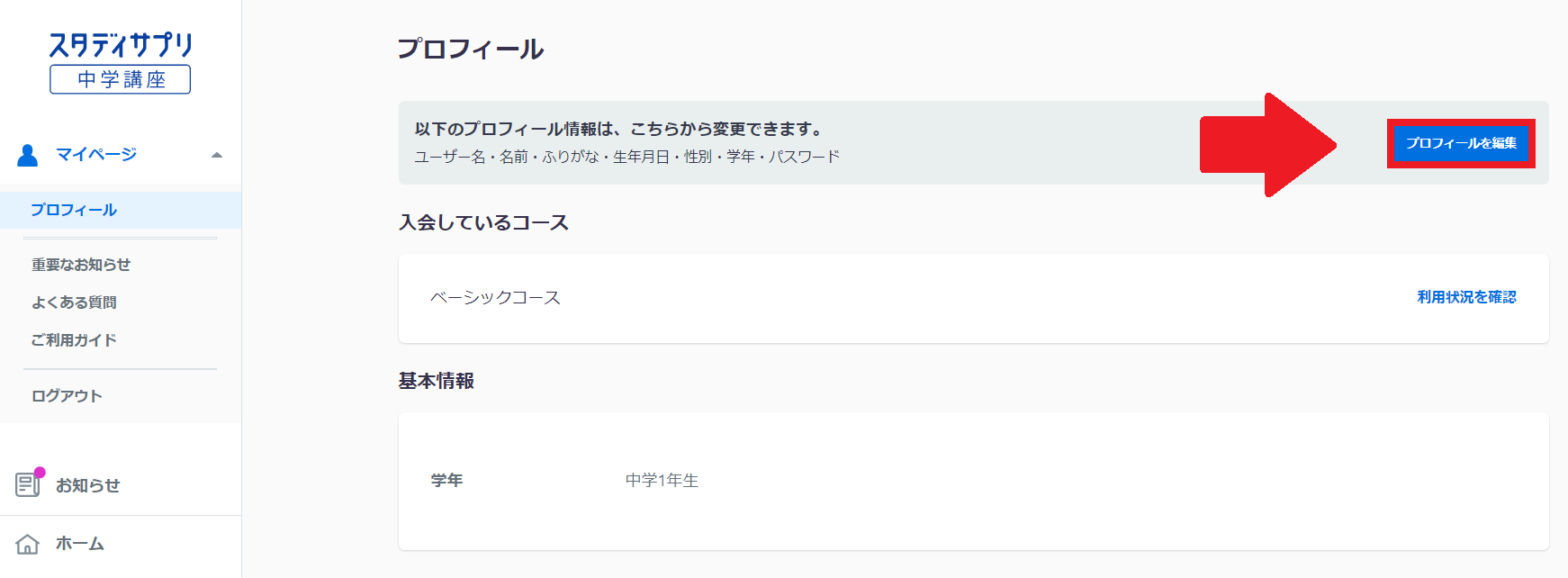
生年月日に合わせて学年は自動的に変わりますので,一度決めた学年を変更することは基本的にはありません。
教科書を設定する
学年変更を行ったページの左側には「中学生設定」という項目も表示されているかと思いますが,実際はユーザー本人が行うことが多いでしょう。
その場合,中学講座のプロフィールを単に下げていったところから教科書情報を編集することになります↓

現在,自分が使っている教科書の種類を科目ごとに正しく設定してください。
とはいえ,国語のように対応している教科書が少ないものもあるので,ない場合は「その他の教科書」で妥協することになります(実技教科で対応していない場合,学べるコンテンツはありません)。
学年が変わったばかりでまだ何の教科書を使うのかがわからないような場合であっても,とりあえずは「その他の教科書」または「あとで選択する」を選んでおき,後でわかり次第,具体的なものに変更するようにしましょう。
何回でも変更できます。
教科ごとにミッションの有無を選択する
最後にもう1つ設定を行う必要があり,それは教科ごとにミッション機能を利用するか否かの選択です。
前章での設定はあくまで使う講座を何にするかというものであって,ミッション機能をどうこうするものではありませんでした。
こちらはマイページからも設定できますが,中学講座のホーム画面の「今週のミッション」の右側に「教科設定」というボタンからも可能です。
すると以下のような画面が出てくるので,主要教科(英語,数学,理科,地理,歴史,公民,国語)と実技教科(音楽,美術,保健体育,技術,家庭)をミッションに表示するかどうか個別に設定してください↓

この選択によってミッション数は変化し,例えば全教科にチェックを入れれば週のミッションは10個以上になる一方,1教科のみに設定すればミッション数は1~4程度になるなど,各自の利用目的や学習に割ける時間に合わせて調節できます。
もっとも,ミッションの数よりもどのような内容になっているかに注目すべきでしょう。
最初こそ,1レッスンやったら1つのミッションが達成できるようになっていたりもしますが,すぐに「あと6レッスンで完了」とか「あと13レッスンで完了」などと負荷が高くなっていくはずです。
ちなみに,ミッション達成時の効果音が煩わしいと思う方は,マイページの設定からOFFにすることもできます。
ミッションの種類
ここではミッションの種類について紹介しましょう。
これまでに紹介したのを通常ミッションと呼ぶことにすると,後は定期テストミッションと復習ミッションがあります。
通常ミッション
基本的な内容についてはすでに述べたので,ここではこれまでに紹介していなかったものを中心に述べていきましょう。
まず1つ目ですが,ミッションをいくつかこなしていくことで新たに出現する(追加される)ミッションがあります。
なので,最初にみたレッスンだけがすべてとは思わず余裕をもって学ぶことです。
また,ミッションは基本的に指定された数のレッスンを受けることで達成できますが,一度学んだレッスンを再度解き直してもカウントされないことに注意しましょう。
なお,普段は学校の定期テストのためにスタディサプリを使うので問題ないですが,長期休暇に入ったときはどうなるかと言えばそれ用のミッションとなります。
例えば以下は春休み限定ミッションですが,前の学年内容の復習や新しい学年に進む前の準備講座が含まれることがわかるでしょう↓

このように,学校がないときでもミッション生活は続くので,勉強習慣を無くさないようにしてください。
復習ミッション
加えて,通常のミッションの他に「復習ミッション」というものも適宜登場し,過去に間違えた問題を再度解くことができます↓

エビングハウスの忘却曲線にならって,ちょうど内容を忘れた頃に自動で復習できる仕様となっているので,自然と理想的な復習が可能です。
私の塾では復習タイミングを1日,1週間,1ヶ月,1年後で指導していますが,スタディサプリの場合もそれに近いものとなっています(ただし翌日はありません)。
この復習機能と上で紹介した長期休暇限定ミッションの併用で知識の定着は良好です。
逆に間違えた問題が復習対象となるため,勘で正解しないよう,正解の根拠がわからない問題はできるだけ「わからない」を選択するようにしてください(強制的に間違い扱いになります)。
定期テストミッション
定期テストの日時を入力すれば,3週間前から定期テスト対策講座の内容がミッションに表示されるようにできるので,この時期だけミッション機能を使うのも良い方法です。
通常のミッションは月曜日にならないと更新されませんが,定期テストミッションは週の途中のタイミングであっても表示できます↓

このときの注意点ですが,それまでの通常ミッションは置き換わる形になるために非表示となってしまうこと,そして定期テスト対策講座にある徹底暗記マスターはミッションに出てこないことの2つに注意してください。
細かな調整は自分で別にやる必要があるということです。
対応していない教科書を使っている人は,その教科の学習もお忘れなく。
定期テスト対策講座について詳しく知りたい方は,以下の記事をお読みください↓
ミッション機能の効果的な使い方

最後に,そんなミッション機能の効果的な使い方について考えてみましょう!
ここでは以下の3つを紹介します↓
- やる気維持のために使う
- バランスの良い学習に役立てる
- 期間を限定して使う
やる気を維持するために使う
一般論になりますが,私の塾で生徒のために課題を設定する場合,簡単に達成できてしまっては意味がないので,ちょっと頑張ったらできるくらいを目標にしています。
スタディサプリの場合だと,学ぶ教科数をいくつにするか決める際にこの工夫を施すことができ,まずは少な目の教科数で試しに1週間やってみて,簡単にミッションを達成できてしまうようであれば科目数を増やし,逆にできなければ減らすようにしてちょうど良い量に調節するわけです。
学ぶ教科の選定にあたって,積み重ねが必要な英語と数学の他,苦手教科をおすすめします。
なお,以前スタディサプリ公式から配布された「スタサプで効率的に成績アップできるストーリー」という小冊子の中でも英語と数学は重要視されていました↓

無論,スタディサプリのミッションだけでは不十分となる教科も出てくるでしょうが,それは定期試験の結果が配られてから,その都度修正していくべき要件なので,ひとまずは「忙しくてもミッションだけはやり遂げることにしよう!」とやる気を高めて頑張ってみてください。
ところで,やる気がある生徒というのは他人からあえて「頑張れ」と言われなくても自分の頭で考えては勝手にどんどん学んでいけるので,必ずしもミッション機能に頼る必要はないように思います。
また,ミッション機能を当然のように毎週こなしていくと,学校の試験範囲を超えて学んでしまうこともしばしばです。
それは大変良いことなのですが,余った時間は何もしないのは勿体ないので別の教材(教科書を指定しない教材や応用講座など)を行うようにしましょう。
残念ながら,スタディサプリのミッション機能には負荷そのものを高める機能は搭載されていません。
そういったものは個別指導コースが請け負っていることもあるのでしょう。
なので,簡単にクリアできてしまう教科に関してはミッション機能をOFFにし,より高みに至るための講座を独学していく使い方もおすすめです。
例えば英検対策講座を別に勉強したり,数学や英語の高校範囲を予習してみるのはいかがでしょう↓
偏りなく学習するために使う
上のようなことを考慮すると,ミッション機能は「最低限」行うべきことを知らせてくれるものと捉えておく方が良いかもしれません。
平日忙しくしている生徒ほど週末を利用して集中的に勉強することが多くなりますから,土日の時点でミッションが残っているようであればまずはそちらを片付けることから始めましょう!
ミッションが残るということは学習ペース的に遅れていることを意味するわけで,人間の性質上,苦手な教科ほど手を付けたがらないものです。
ですが,ミッションはレッスンを1つの単位として設定されていますが,1つのレッスン自体にかかる時間は最速で数分,長くても30分を超えることはありません。
基本的に,一度やると決めたらやり残しを出さないように行動してください。
なお,私の環境下において今週のミッション数を最大に設定してみたところ,レッスン量は以下のようになりました↓
ある週のミッション数
英語:14レッスン
英語リーディング:6レッスン
英語リスニング:1レッスン
数学:6レッスン
理科:5レッスン
地理:7レッスン
歴史:6レッスン
公民:8レッスン
国語:4レッスン
これらを合計すると計57レッスンとなりますが,毎日1時間,バランス良く勉強し続けていくと,7日間で無理なく達成できる量です。
毎日の学習時間が少ないことが問題視されている昨今ですので,1日1時間の学習でも継続できれば中々のものだと思うようにしてください↓
定期テスト前や長期休暇の時だけ使う

先ほど簡単に紹介しましたが,長期休暇中に行うべきはまずは復習です(次に予習)。
ここでは冬休みミッションを取り上げてみますが,内容は1~2学期に学んだ中から重要な部分を厳選したものが12月末からの2週間でミッションとして登場してきます。
基本的に英語と数学が中心ですが,中3生になると理科や社会もミッション対象です。
このとき,スタディサプリには長期休み用の限定講座が登場することになり,それをミッション形式で行っていくことになるのですが,学習手順は以下のようになります↓
- 確認テストで苦手を発見する
- 間違えたものは動画で復習する
- 最後に総仕上げテストを行う
中3生は理科や社会もあると言いましたが,総仕上げテストの出題範囲を示すと以下の通りです↓
中3の総仕上げテストの出題範囲
理科:有性生殖,細胞分裂による生物の成長,塩化銅水溶液の電気分解,酸/アルカリ,ダニエル電池
社会:ヨーロッパ諸国の対立と第一次世界大戦,第二次世界大戦の始まり,国民主権・象徴天皇制・憲法改正,平和主義と日本の役割,基本的人権
時期的にちょうど学び終えたばかりのところで,正答率が悪いところが選ばれていることがわかります。
この他,学校のワークで学んでいて忘れてしまったり正解率が低かったりした単元が見つかった際には,スタディサプリの検索機能(ホーム画面上部にある虫眼鏡のところ)を利用して該当講座を視聴しましょう。
まとめ

以上,スタディサプリの中学講座にあるミッション機能について,設定方法から使い方までまとめてきましたがいかがだったでしょうか。
スタディサプリは自分のやる気次第で色々な使い方ができるのが魅力ですが,誰もが絶えずやる気のある状態にあるわけではないですし,勉強の習慣が身に付くまでに時間もかかるでしょう。
そんなときは,このミッション機能をペースメーカーとして使い,ある程度の期間はAIに指示されるがままに勉強してみて,なんとなく使い勝手がわかってきてから自分なりの工夫を加えて勉強してみてください。
ミッションから外れて中3までの範囲を速習してしまうでも良いですし,苦手科目に絞って学習ペースを完全にミッション任せにするでも構いません。
いずれにせよ,スタディサプリで学ぶことが一度習慣化されてしまえば自然と机に向かうことが苦にならなくなるはずです。
ただし,長期休暇の間まったく学習しないようでは生活が乱れてしまうので,ミッションを設定してこれまでの範囲の復習を行うか,次の学期の予習をするようにしてください。
これから新しくスタディサプリで学ばれる方は,キャンペーンコード関連の情報もお見逃しなく↓
最後までお読みいただきありがとうございました。